WIN10专业版删除与新增驱动器盘应用方法
Win10专业版安装量不断增加,在系统里的磁盘分区对于我们来说是非常重要的,使用的过程中磁盘分区也能够进行管理,在Win10专业版系统系统中添加分区删除分区都是直接可以进行的。使用的过程中有一些用户表示会想要在驱动器盘上删除新增分区但是根本不知道怎么操作,针对这个问题小编给大家做出了这一次的教程,这一次的教程里小编会把在驱动器盘上删除新增分区的操作方法分享给大家,有需要的用户直接跟着下面的教程学习就能掌握在驱动器盘上删除新增分区的操作技巧,希望能够对大家有所帮助。
具体方法如下:
1、进入系统,按Windows+x弹出菜单,选择磁盘管理选项,进入下一步。
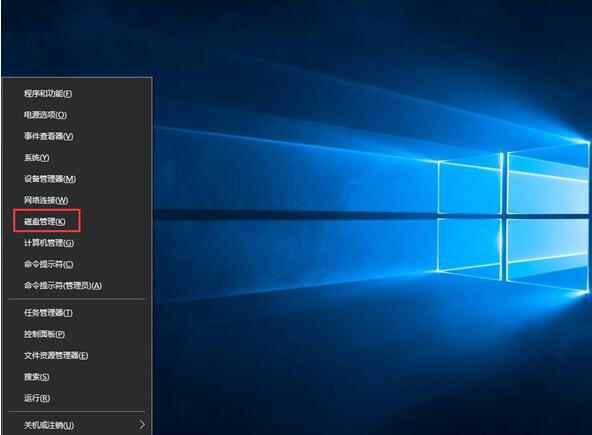
2、进入磁盘管理窗口,选择要删除的驱动器分区,右健选择删除卷。
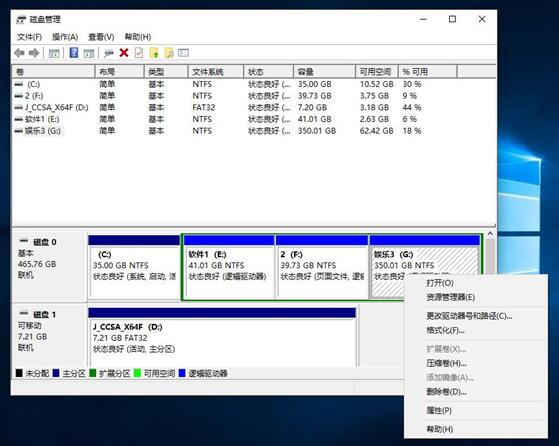
3、弹出确认删除简单卷窗口,警告和提醒类信息,点确认即可。
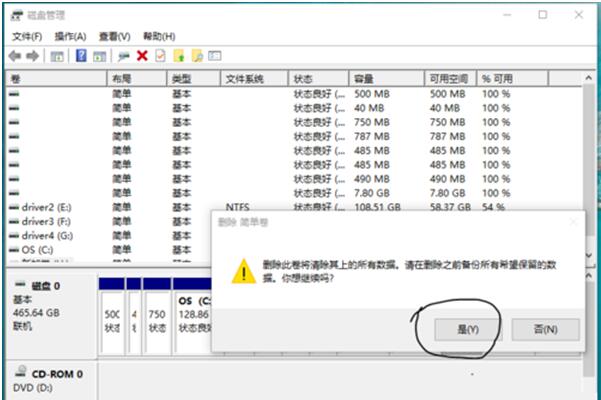
4、下图就是删除简单卷的状态,在磁盘管理器窗口中看到的状态,还要进行下一步。
操作处理才能完全将这个分区删除掉。
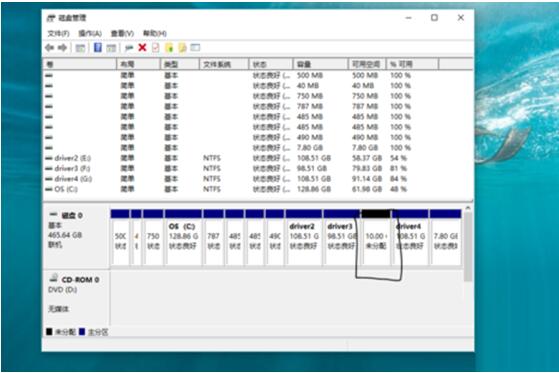
5、这一步,你要选择一个你想扩展该分区容量的盘符,右健弹出菜单选择扩展卷,进入下一步。
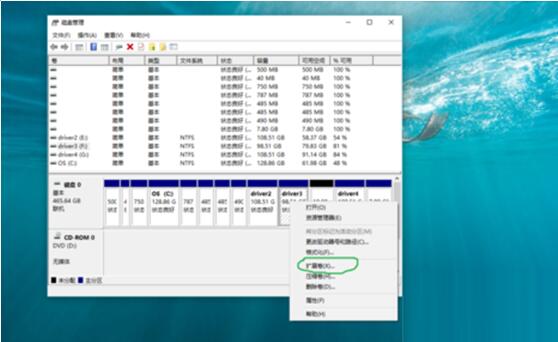
6、这一步就进入到扩展卷向导中了,点下一步。
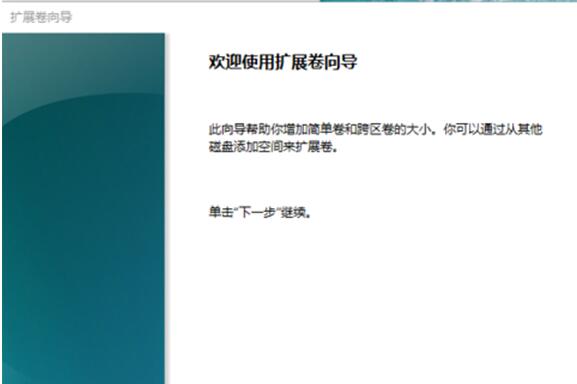
7、这一步,就到扩展卷向导里选择可扩展的分区,我这里选择的是我前面删除的那个10G卷,选中它,在点下一步。
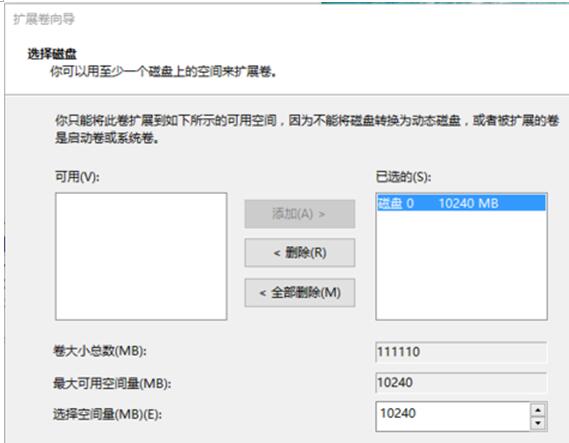
8、进入到完成扩展卷向导,在该窗口显示了你扩展了多少容量的分区信息,最后点击完成就可以了。
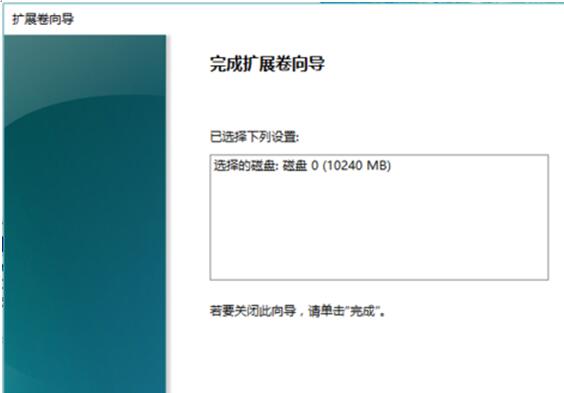
想要在Win10专业版系统驱动器盘上删除新添加分区的用户,不妨使用小编的方法操作看看,相信会有不一样的惊喜!










 苏公网安备32032202000432
苏公网安备32032202000432